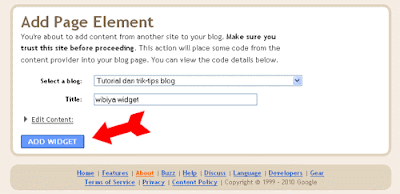Wibiya
Wibiya - salah satu website yang menyediakan fasilitas free toolbar untuk blog Anda, toolbar dari
wibia ini sangat canggih.
Fitur dari toolbar wibiya ini diantaranya : pencarian langsung, who's online, live video, translate, timeline, Bermacam-macam Facebook widget, twitter, youtube, Live chat dan foto sharing kamu. Hmmm canggih bukan toolbar ini? penasaran ingin lihat Demonya?? langsung aja kunjungi
wibia dan lihat di browser kamu bagian bawah.
Setelah Anda melihat-lihat apakah Anda ingin memasangnya kedalam Blogger Anda? Nah dibawah ini ulasan cara membuatnya.
1. Buka website wibiya.com dan klik tombol "Get It Now"
2. Pada Form "Create An Account" isi form sesuai dengan data Anda lalu kik tomblol "Next"
3. Lalu milih tema toolbar Anda pada bagian "Select A Theme" Lalu klik tombol "Next"
4. Pada bagian "Application Setting" configurasi account-account Anda kedalam toolbar tersebut, Seletlah itu klik tombol "Next"
5. Pada bagian "Add it" atau final installation klik logo "Blogger" atau install on blogger
6. Pastikan Anda sudah Log in blogger untuk memasang widgetnya, setelah Anda klik logo blogger pada tahap Final, Anda langsung ditujukan pada "Import page elements" blogger
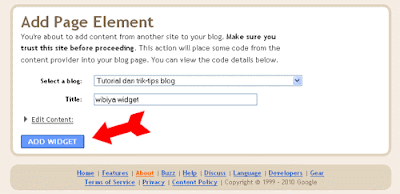
7. Select blog yang Anda ingin pasang Toolbarnya, Lalu klik tombol "Add Widget" maka toolbar akan terpasang otomatis dan melayang di bagian bawah blog Anda.
Nah selesai deh ulasan tentang cara membuat Toolbar canggih wibiya, toolbar ini banyak digunakan oleh para pemilik website untuk mempercanggih websitenya, jadi blog kita jika menggunakan toolbar ini serasa seperti di Facebook.
Sekian semoga bermanfaat.
 Pada zaman dahulu kala blogger mengijinkan widget dengan tanpa judul (title) namun sekarang kebebasan itu dikekang oleh blogger, jadi setiap widget/gadget harus ada title atau judulnya. Namun sering kali kita tidak menginginkan gadget/widget tanpa judul, dan jika dipaksa akan muncul pesan perintah error "Required field must not be blank" atau intinya judulnya harus ada dan tidak bisa dilanjutkan bila tanpa judul.
Pada zaman dahulu kala blogger mengijinkan widget dengan tanpa judul (title) namun sekarang kebebasan itu dikekang oleh blogger, jadi setiap widget/gadget harus ada title atau judulnya. Namun sering kali kita tidak menginginkan gadget/widget tanpa judul, dan jika dipaksa akan muncul pesan perintah error "Required field must not be blank" atau intinya judulnya harus ada dan tidak bisa dilanjutkan bila tanpa judul. Dan hanya cukup code diatas tidak perlu tambahan apa-apa lagi.
Dan hanya cukup code diatas tidak perlu tambahan apa-apa lagi.